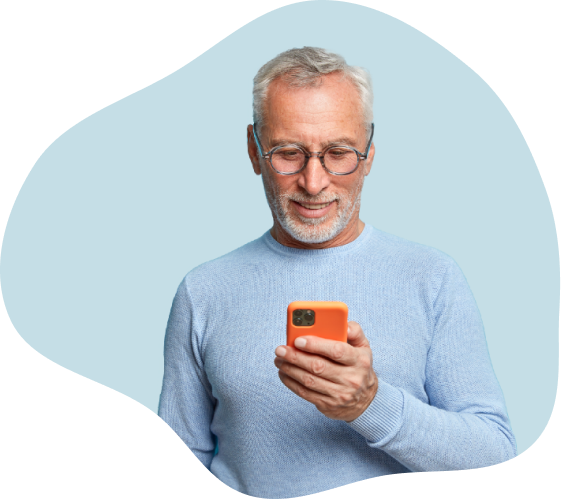Cómo exportar un certificado digital


Contenido
Cómo exportar tu certificado digital según tu sistema operativo
¿Cómo puedo exportar un certificado digital de Windows?
¿Cómo puedo exportar un certificado digital desde el llavero de MAC?
Como exportar tu certificado digital según tu navegador
¿Cómo puedo exportar un certificado digital en Google Chrome?
¿Cómo puedo exportar un certificado digital en Internet Explorer?
¿Cómo puedo exportar un certificado digital con Mozilla Firefox?
No puedo exportar el certificado digital con clave privada, ¿qué hago?
Cómo exportar tu certificado digital según tu sistema operativo
¿Cómo puedo exportar un certificado digital de Windows?
Te recomendamos asegurarte de exportar el certificado digital con clave privada y protegido por contraseña, ya que es la forma más segura.
Almacén de certificados
Para entrar en el almacén de certificados de Windows, busca la herramienta “Administrar Certificados de Usuario” en la barra de Inicio.
Selecciona el certificado digital que quieres exportar y haz clic derecho. Busca la opción “Todas las tareas” y después “Exportar”. Al exportar es muy importante marcar la opción “Exportar la clave privada”.
Puedes dejar las opciones de exportación como están por defecto. Te recomendamos establecer una contraseña, que será muy importante para importar el certificado en un futuro. No se puede recuperar, así que apúntala en un sitio donde puedas encontrarla.
Selecciona una ubicación de destino y dale un nombre al fichero que tendrá una extensión .p12. Haz clic en “Finalizar” para generar el fichero en la ubicación que hemos indicado.
¿Cómo puedo exportar un certificado digital desde el llavero de MAC?
Para exportar un certificado digital personal desde el llavero de MAC debes seguir los siguientes pasos:
- Abre la utilidad de Llaveros. Para ello, pulsa en: Ir/Utilidades/Acceso a llaveros.
- Pulsa en mis certificados y selecciona el certificado que desea exportar. Pulsa en Archivo – Exportar elementos. Elige un nombre de archivo y la ruta donde se guardará.
- Introduce la contraseña y confírmala. Para finalizar, pulsa OK.
- El certificado será guardado con extensión .p12.

Cómo exportar tu certificado digital según tu navegador
El proceso de exportar un certificado digital permite obtener una copia del mismo para poder importarlo a otros dispositivos o navegadores, o simplemente, para tener tu copia de seguridad.
No se trata de un proceso complejo, pero varía en cada navegador, así que te echaremos una mano orientándote con cada uno de ellos.
Si quieres utilizar tu certificado en el móvil tenemos la solución más sencilla: obtén tu certificado digital con todas estas ventajas.
Solicita tu certificado digital por vídeo identificación, de forma gratuita y, si quieres, ¡de forma inmediata!
Inicia sesión en CertificadoElectronico.es y descárgalo en los dispositivos que necesites.
¿Cómo puedo exportar un certificado digital en Internet Explorer?
Si tienes instalado tu certificado digital en Internet Explorer, te recomendamos exportar tu certificado de este navegador y eliminar todo lo que tengas guardado en él, ya que desde 2022 dejó de recibir soporte. ¿Cómo puedes hacerlo?
- Accede al menú “Herramientas”, y pincha en “Opciones de Internet”.
- Una vez aquí, selecciona la pestaña “Contenido”.
- Verás el apartado “Certificados”, y una vez en la ventana pulsaremos la pestaña “Personal”.
- Aquí se nos muestra una pantalla con todos los certificados personales instalados en nuestro ordenador. Selecciona el que quieres exportar y pulsa en “Exportar”.
- A partir de aquí, sigue los pasos del asistente de Windows.
- Importar los datos de Intenet explorer a Microsoft Edge siguiendo los siguientes pasos:
- Entra en la configuración de Edge, en la lista de opciones que encontrarás en la esquina superior derecha.
- Pincha en Perfiles. Aquí verás la opción “Importar datos de navegador”.
- Aquí verás dos opciones: Importar desde otros exploradores e importar desde otros administradores de contraseñas. Pulsa en la primera, en el botón “Elija lo que quieras importar”.
- En la pantalla que se desplegará, verás que puedes elegir desde qué explorador importar datos y aparecerá Internet explorer en la lista. Podrás marcar qué información puedes importar.
- Como verás, aquí no aparecen los certificados digitales por motivos de privacidad, por eso lo hemos descargado antes.
¿Cómo puedo exportar un certificado digital con Mozilla Firefox?
Puedes exportar tu certificado digital tanto si utilizas Windows como MAC.
Exportar un certificado digital en Windows
- Iremos a: Menú Herramientas / Opciones / Privacidad y Seguridad / Certificados – botón Ver certificados, pestaña de «Sus Certificados».
- Selecciona el certificado y pulse «Hacer copia». Indica dónde quiere realizar su copia de seguridad. Introduzca la contraseña maestra de su navegador.
- Inserta una contraseña y la confirme para proteger la copia de seguridad que va a realizar y pulse aceptar.
- Si todo el proceso es correcto, se habrá generado un nuevo fichero en la ruta seleccionada con extensión .p12.
Exportar un certificado digital en MAC
- En menú: Firefox / Preferencias / Avanzado / Certificados / Ver Certificados, pestaña de «Sus Certificados», pulsa el certificado que desea exportar y pulsa “Hacer copia”.
- Indica dónde quieres realizar su copia de seguridad y establezca un nombre al fichero. Introduzca la contraseña maestra de su navegador.
- Inserta una contraseña y confírmala para proteger la copia de seguridad que va a realizar. Si todo el proceso es correcto, se habrá generado un nuevo fichero en la ruta seleccionada.
* Si lo estás haciendo con la versión 62 de Mozilla Firefox, con MAC, al exportar y establecer el nombre al fichero, hay que poner también la extensión del fichero que es .p12.
¿Cómo puedo exportar un certificado digital con Mozilla Firefox?
Puedes exportar tu certificado digital tanto si utilizas Windows como MAC.
Esto opinan las personas a las que hemos ayudado en CertificadoElectronico.es
¿No encuentras lo que buscas?

Blog
Visita nuestro blog 
Visita nuestro blog para poder descubrir todas las ventajas de CertificadoElectronico

Contacto
Necesitas ayuda de nuestro equipo? 
Puedes ponerte en contacto con nuestro equipo donde se encargaran de resolver todas tus dudas.